Python을 자동으로 연결하도록 Sublime Text3을 구성하는 방법
다음 튜토리얼 칼럼인 sublime에서는 Python을 자동으로 연결하도록 Sublime Text3을 구성하는 방법을 소개합니다. 도움이 필요한 친구들에게 도움이 되길 바랍니다!
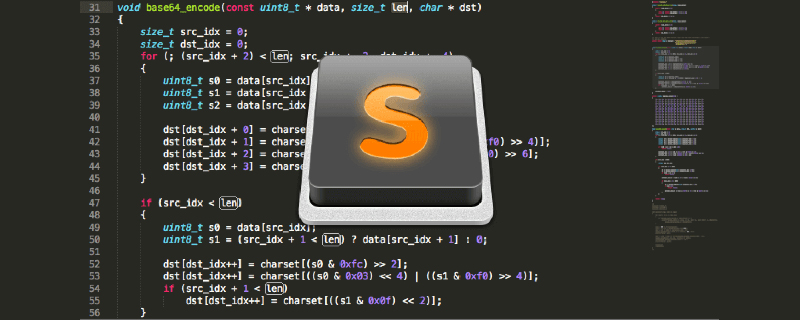
1. Package Control 설치
- 단축키 ctrl+` 또는 View > 콘솔 표시를 통해 콘솔을 연 다음 해당 Python 설치 코드를 붙여넣고 Enter를 누르세요
-
import urllib.request,os; pf = 'Package Control.sublime-package'; ipp = sublime.installed_packages_path(); urllib.request.install_opener( urllib.request.build_opener( urllib.request.ProxyHandler()) ); open(os.path.join(ipp, pf), 'wb').write(urllib.request.urlopen( 'http://sublime.wbond.net/' + pf.replace(' ','%20')).read())
로그인 후 복사
- Perferences->패키지 설정에 패키지 제어 항목이 보이면 설치 성공입니다
을 누르세요. Ctrl+Shift+P는 명령 패널을 불러옵니다.
- install을 입력하여 패키지 설치 옵션을 불러오고 Enter를 누른 다음 그림과 같이 목록에서 설치할 플러그인을 선택합니다.
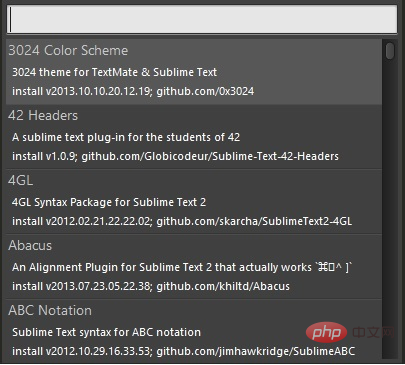

을 검색합니다. 5. 구성을 수정합니다.
설정-사용자 옵션을 선택하고 다음 json 데이터를 입력합니다. ST3를 저장하고 다시 시작하세요.
{
"python_interpreter": "C:/Python27/python.exe",
"suppress_word_completions":true,
"suppress_explicit_completions":true,
"complete_parameters":true,
}위 내용은 Python을 자동으로 연결하도록 Sublime Text3을 구성하는 방법의 상세 내용입니다. 자세한 내용은 PHP 중국어 웹사이트의 기타 관련 기사를 참조하세요!

핫 AI 도구

Undresser.AI Undress
사실적인 누드 사진을 만들기 위한 AI 기반 앱

AI Clothes Remover
사진에서 옷을 제거하는 온라인 AI 도구입니다.

Undress AI Tool
무료로 이미지를 벗다

Clothoff.io
AI 옷 제거제

Video Face Swap
완전히 무료인 AI 얼굴 교환 도구를 사용하여 모든 비디오의 얼굴을 쉽게 바꾸세요!

인기 기사

뜨거운 도구

메모장++7.3.1
사용하기 쉬운 무료 코드 편집기

SublimeText3 중국어 버전
중국어 버전, 사용하기 매우 쉽습니다.

스튜디오 13.0.1 보내기
강력한 PHP 통합 개발 환경

드림위버 CS6
시각적 웹 개발 도구

SublimeText3 Mac 버전
신 수준의 코드 편집 소프트웨어(SublimeText3)

뜨거운 주제
 7712
7712
 15
15
 1640
1640
 14
14
 1395
1395
 52
52
 1289
1289
 25
25
 1232
1232
 29
29
 Sublime에서 자동 업데이트를 끄는 방법에 대해 이야기해 보겠습니다(그림 및 텍스트 소개).
Feb 24, 2022 am 10:29 AM
Sublime에서 자동 업데이트를 끄는 방법에 대해 이야기해 보겠습니다(그림 및 텍스트 소개).
Feb 24, 2022 am 10:29 AM
아래 Sublime 튜토리얼 칼럼에서는 Sublime Text에서 자동 업데이트를 끄는 방법을 소개하겠습니다. 도움이 필요한 친구들에게 도움이 되길 바랍니다!
 PHP 및 CGI용 개발 도구 및 디버깅 기술: 개발 효율성 향상
Jul 21, 2023 pm 03:12 PM
PHP 및 CGI용 개발 도구 및 디버깅 기술: 개발 효율성 향상
Jul 21, 2023 pm 03:12 PM
PHP 및 CGI용 개발 도구 및 디버깅 기술: 개발 효율성 향상 요약: PHP와 CGI는 일반적으로 사용되는 두 가지 웹 개발 언어입니다. 개발 효율성을 높이려면 개발자는 몇 가지 특별한 개발 도구와 디버깅 기술을 숙달해야 합니다. 이 기사에서는 일반적으로 사용되는 몇 가지 PHP 및 CGI 개발 도구와 개발자가 보다 효율적으로 개발하고 디버깅하는 데 도움이 되는 몇 가지 디버깅 기술을 소개합니다. 1. 개발 도구 SublimeTextSublimeText는 PHP 및 C를 지원하는 강력한 텍스트 편집기입니다.
 Sublime Text가 PHP를 실행할 수 없는 이유와 해결책에 대한 간략한 분석
Mar 24, 2023 am 10:58 AM
Sublime Text가 PHP를 실행할 수 없는 이유와 해결책에 대한 간략한 분석
Mar 24, 2023 am 10:58 AM
SublimeText는 개발자와 코드 작성자가 널리 사용하는 매우 인기 있는 코드 편집기입니다. 다음 기사에서는 SublimeText가 PHP를 실행할 수 없는 이유와 해결 방법에 대해 설명합니다.
 PHP 프로그래밍을 위한 일반적인 코드 편집기는 무엇입니까?
Jun 12, 2023 pm 12:30 PM
PHP 프로그래밍을 위한 일반적인 코드 편집기는 무엇입니까?
Jun 12, 2023 pm 12:30 PM
PHP는 웹 개발에 널리 사용되는 널리 사용되는 서버 측 스크립팅 언어입니다. 효율적이고 효율적인 PHP 코드를 작성하려면 프로그래머는 뛰어난 코드 편집기를 사용해야 합니다. 이 기사에서는 PHP 프로그래밍의 몇 가지 일반적인 코드 편집기를 소개합니다. SublimeTextSublimeText는 아마도 가장 인기 있는 코드 편집기 중 하나일 것입니다. 유연성과 사용 용이성으로 인해 많은 개발자가 선택하는 편집기입니다. SublimeText의 주요 기능은 다음과 같습니다. 높은 수준의 사용자 정의
 일반적인 PHP 편집기 및 개발 도구
Jun 23, 2023 am 09:36 AM
일반적인 PHP 편집기 및 개발 도구
Jun 23, 2023 am 09:36 AM
현재 웹 개발에서 PHP는 매우 인기 있는 백엔드 프로그래밍 언어가 되었습니다. 그러나 PHP를 개발할 때 고품질 편집기와 개발 도구를 선택하면 개발 효율성과 코드 품질을 크게 향상시킬 수 있습니다. 이 기사에서는 몇 가지 일반적인 PHP 편집기와 개발 도구를 소개합니다. PHPStormPHPStorm은 JetBrains가 출시한 통합 개발 환경(IDE)으로 강력한 PHP 개발 지원, 코드 분석, 디버깅, 자동화된 테스트 등 일련의 기능을 제공합니다.
 Linux에서 Sublime Text를 사용하는 C/C++ 프로그래밍에 권장되는 구성
Jul 04, 2023 pm 05:57 PM
Linux에서 Sublime Text를 사용하는 C/C++ 프로그래밍에 권장되는 구성
Jul 04, 2023 pm 05:57 PM
Linux에서 C/C++ 프로그래밍용 SublimeText를 사용하기 위한 권장 구성 소개: SublimeText는 가볍고 강력하며 고도로 사용자 정의 가능한 텍스트 편집기입니다. Linux 플랫폼에서는 C/C++ 프로그래밍에 SublimeText를 사용하는 것이 일반적인 선택입니다. 이 기사에서는 프로그래밍 효율성과 개발 경험을 향상시키는 데 도움이 되는 몇 가지 권장 구성과 플러그인을 소개합니다. SublimeText 설치: 먼저 SublimeText 공식 웹사이트에서 SublimeText를 설치해야 합니다.
 숭고한 환경에서 PHP를 빌드하는 방법
Oct 26, 2022 am 09:31 AM
숭고한 환경에서 PHP를 빌드하는 방법
Oct 26, 2022 am 09:31 AM
Sublime을 사용하여 PHP를 빌드하는 방법: 1. sublime을 열고 "Ctrl+Shift+P"를 클릭한 다음 install을 입력합니다. 2. SublimeLinter를 구성합니다. 3. PHP 컴파일 시스템을 구성합니다. "cmd": ["php","$file"],"file_regex": "php$","selector":"source.php"}"이면 충분합니다.
 PHP 함수에 대한 Sublime Text 함수
Mar 27, 2024 am 08:42 AM
PHP 함수에 대한 Sublime Text 함수
Mar 27, 2024 am 08:42 AM
PHP는 동적 웹사이트, 애플리케이션 및 다양한 인터넷 기술을 만드는 데 널리 사용되는 인기 있는 프로그래밍 언어입니다. PHP에는 프로그래머가 코드를 작성하는 동안 보다 효율적으로 작업할 수 있도록 돕는 수많은 내장 함수가 있습니다. SublimeText를 편집기로 사용하는 경우 PHP 기능을 더 쉽게 편집하고 사용할 수 있도록 하는 데 사용할 수 있는 몇 가지 플러그인과 요령이 있습니다. 이 기사에서는 PHP 기능을 더 잘 활용하는 데 도움이 되는 몇 가지 유용한 SublimeText 기능을 소개하겠습니다. 1.부터




